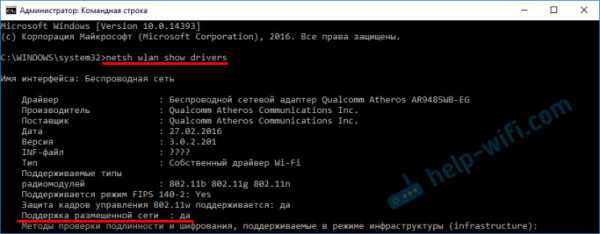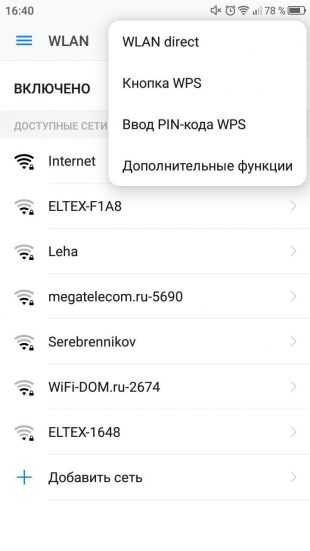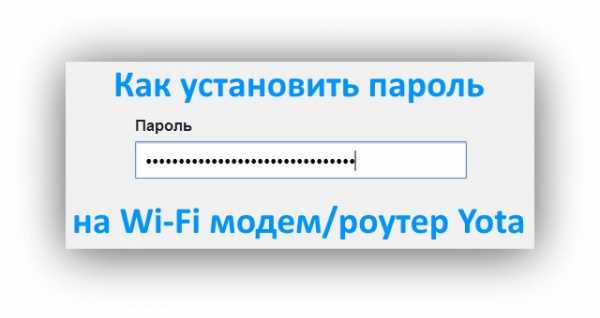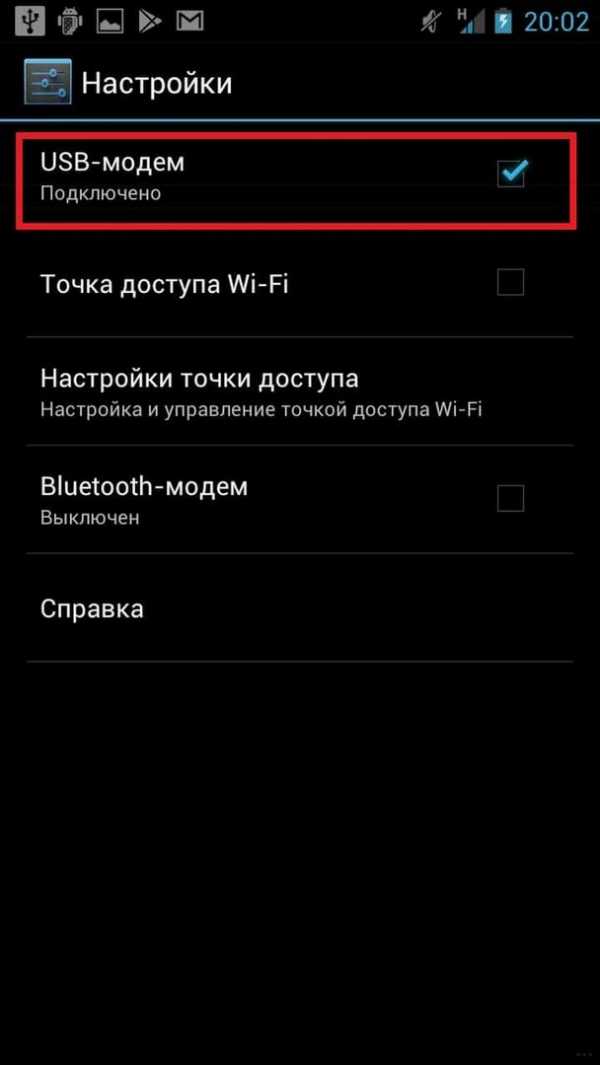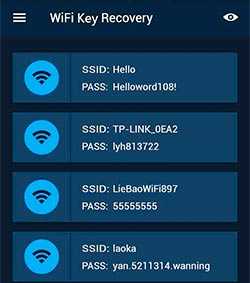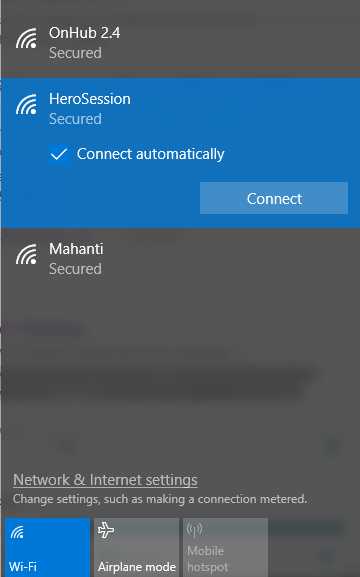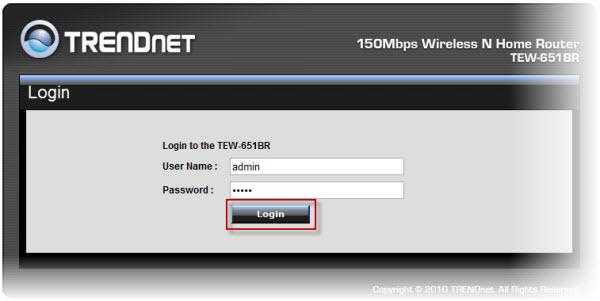Мы принимаем к оплате:
«Подарочный сертификат» от нашего Учебного Центра – это лучший подарок для тех, кто Вам дорог! Оплате обучение и подарите Вашим родным и близким обучение по любому из курсов!!!
«Сертификат на повторное обучение» дает возможность повторно пройти обучение в нашем Учебном Центре со скидкой 1000 рублей!
А также:
Как узнать уровень wifi сигнала
Как проверить уровень сигнала Wi-Fi: программы для теста
Если вы зашли почитать эту статью, то скорее всего вас не устраивает уровень сигнала WiFi в вашем доме, офисе или где бы вы сейчас не находились. Сегодня в статье я подробно, но кратко расскажу – как определить или измерить уровень Wi-Fi сигнала, а также как его улучшить.
В самом начале я приведу программы, которые покажут вам мощность волны, а также дополнительную информацию по вашей беспроводной сети. А далее дам рекомендации по улучшению связи.
Программа для Windows
Программ очень много, да и они все имеют примерно одинаковое действие. Но я советую использовать измеритель под названием «inSSIDer». Её можно скачать с официального сайта.
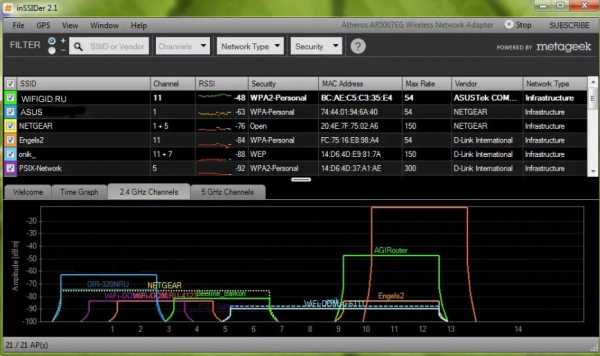
Программы для телефонов
Вы можете скачать программы для системы Android по этой ссылке.
Проверяем работу маршрутизатора
Вот вы скачали программу, провели сканирование беспроводной сети и видите перед собой какие-то циферки и буковки. В первую очередь нас интересуем строка RSSI (для программы inSSIDer). Если вы используете другую программу, то поле должно иметь значение со знаком минус. Там вы увидите уровень сигнала в dBm или по-русски – децибел по мощности.
Ничего сложно в определении нет – чем ниже цифра, тем лучше сигнал. Как вы видите у меня сигнал уровня -48. Я нахожусь в другой комнате от роутера меня отделяет одна стена, а так уровень сигнала может быть ещё лучше. Ещё раз повторю значение -20 dBm лучше, чем, например мощность -70 dBm.
Если уровень мощности больше значения 90, то нужно задуматься об улучшения сигнала. Но нужно также смотреть на номер канала поле «Channel». Дело в том, что чаще всего в домашних условиях используют частоту 2.4 ГГц, у которой имеется 13 каналов.
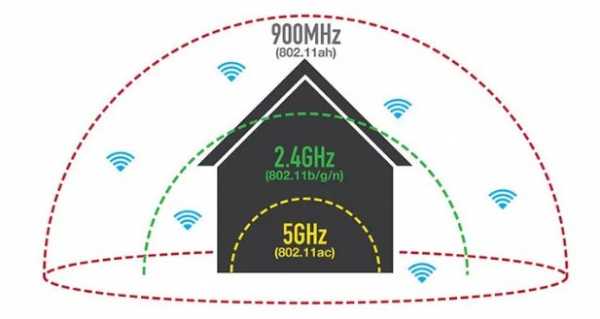
Даже если у вас будет хороший сигнал, но если на канале будет сидеть слишком много роутеров, то пакеты данных могут пропадать, теряться, из-за чего сигнал будет хуже. А с ним падает скорость интернета, начинаются лаги, прерывание, повышается пинг.
Поэтому совет – если вы видите, что на вашем канале сидит ещё кто-то, то попробуйте перезагрузить роутер, чтобы он выбрал оптимальный канал. Или установите канал вручную – об этом писал уже в этой статье мой коллега Ботан.
Также хочу пару строк рассказать про частоту 2.4 ГГц и 5 ГГц. У пятерки скорость больше, но вот связь у неё сильно хромает. Все дело в технологии – чем выше частота, тем меньше радиус покрытия и быстрее затухает волна.
Как улучшить связь
Вот вы провели тест, посмотрели силу и мощность вай-фай сигнала. Теперь встаёт вопрос об улучшении связи. Вот несколько советов:
- Поставьте роутер на уровне 1-1.5 метров;
- Расположите антенны под углом 90 градусов;
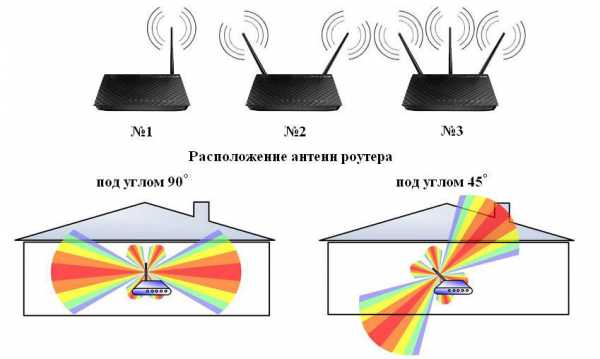
- Чтобы улучшить качество, постарайтесь поставить роутер на открытую местность. Также уровень сигнала маршрутизатора падает при воздействии радиоволн от микроволновок, радио, телефонов;
- Про каналы я уже говорил – попробуйте установить свободный канал связи в настройках роутера;
- Есть устройства способны улучшить качество приема. Их ещё называют репитеры или повторители. Они ловят сигнал от основного аппарата и просто его повторяют в своей области. Отличный способ расширить территорию в загородном доме.
- Можно приобрести более мощные антенны и выставить уровень мощности сигнала в настройках роутера на максимум. Правда не все прошивки передатчиков позволяют сделать это. Так что просто надо зайти в Web-интрфейс и посмотреть, есть ли там эта возможность.
- Купить более мощный маршрутизатор.
8 команд Linux: для определения скорости беспроводной сети, силы сигнала и другой информации
Операционные системы Linux поставляются с различным набором инструментов, позволяющих управлять беспроводными расширениями и контролировать беспроводные сети. Вот список инструментов Linux, используемых для инструментов мониторинга беспроводной сети, которые можно использовать с вашего ноутбука или настольной системы, чтобы узнать скорость сети Wi-Fi, битрейт, качество / силу сигнала и многое другое.
РЕКЛАМА
Команды Linux: определение скорости беспроводной сети и другой информации
На этой странице показано, как определить скорость сетевого интерфейса с помощью различных команд в Linux.Чтобы увидеть скорость интерфейса WLAN, можно использовать команду iwconfig / iw, команду cat и сторонние приложения. Можно также использовать инструменты с графическим интерфейсом.
1. Узнайте информацию о чипсете беспроводной карты Linux
Введите следующие команды, чтобы просмотреть список установленных беспроводных карт, используя комбинацию команд lspci и grep / egrep, введите:
$ lspci
$ lspci | grep -i broadcom
$ lspci | grep -i wireless
$ lspci | egrep -i --color 'wifi | wlan | wireless'
Примеры выходных данных:
0c: 00.0 Сетевой контроллер: Intel Corporation Ultimate N WiFi Link 5300
Вот выходы с карты Wi-Fi на базе Broadcom:
01: 00.0 Сетевой контроллер: Broadcom Inc. и дочерние компании BCM43228 802.11a / b / g / n
Остальные выходы:
04: 00.0 Сетевой контроллер: Intel Corporation Wireless 7260 (rev bb)
Запишите номер 0c: 00.0 или 04: 00.0 или 01: 00.0. Вы можете использовать их, чтобы узнать имя устройства или имя драйвера.
2. Узнайте информацию о драйвере беспроводной карты Linux
Введите следующую команду, чтобы получить информацию о драйвере беспроводной карты, введите:
$ lspci -vv -s 0c: 00.0
Примеры выходных данных:
0c: 00.0 Сетевой контроллер: Intel Corporation Ultimate N WiFi Link 5300 Подсистема: Intel Corporation Device 1121 Управление: I / O- Mem + BusMaster + SpecCycle- MemWINV- VGASnoop- ParErr- Stepping- SERR + FastB2B- DisINTx- Статус: Cap + 66MHz- UDF- FastB2B- ParErr- DEVSEL = fast> TAbort- SERR- Используемый драйвер ядра: iwlwifi
Другой вариант - передать параметр -k в lspci:
$ lspci -k | подробнее
Для вывода списка сетевых устройств, включая устройство Wi-Fi, в Linux можно использовать команду lshw:
sudo lshw -C network
Примеры выходных данных:
* -сеть описание: Беспроводной интерфейс продукт: Intel Corporation производитель: Intel Corporation физический идентификатор: 0 информация об автобусе: pci @ 0000: 52: 00.0 логическое имя: wlp82s0 версия: 1a серийный: 06: d5: 95: ff: 1c: c7 ширина: 64 бита часы: 33 МГц возможности: pm msi pciexpress msix bus_master cap_list физическая беспроводная сеть Ethernet конфигурация: broadcast = yes driver = iwlwifi driverversion = 5.3.0-18-generic firmware = 48.4fa0041f.0 ip = 192.168.2.232 latency = 0 link = yes multicast = yes wireless = IEEE 802.11 ресурсы: irq: 18 память: ee100000-ee103fff |
* -сеть описание: Беспроводной интерфейс продукт: Intel Corporation производитель: Intel Corporation физический идентификатор: 0 информация об автобусе: pci @ 0000: 52: 00.0 логическое имя: wlp82s0 версия: 1a серийный: 06: d5: 95: ff: 1c: c7 ширина: 64 бита часы: 33 МГц возможности: pm msi pciexpress msix bus_master cap_list физическая беспроводная сеть Ethernet конфигурация: broadcast = yes driver = iwlwifi driverversion = 5.3.0-18-generic firmware = 48.4fa0041f.0 ip = 192.168.2.232 latency = 0 link = yes multicast = yes wireless = IEEE 802.11 ресурсы: irq: 18 память: ee100000-ee103fff
3. Отключение беспроводной сети (Wi-Fi)
Вы можете отключить Wi-Fi на всех ноутбуках, так как это представляет серьезную угрозу безопасности для конфиденциальных или секретных систем и сетей.Вы можете легко отключить Wi-Fi под Linux с помощью
.c - Получить уровень сигнала подключенной сети WiFi
Переполнение стека- Около
- Продукты
- Для команд
- Переполнение стека Общественные вопросы и ответы
- Переполнение стека для команд Где разработчики и технологи делятся частными знаниями с коллегами
10 способов повысить производительность Wi-Fi в 2020 году
1. Выберите подходящее место для маршрутизатора
Не все места одинаково подходят для вашего роутера. Во-первых, не следует размещать роутер рядом с металлическими предметами и приборами, излучающими электромагнитные волны. Металл является главным нарушителем сигнала Wi-Fi, и его присутствие рядом с маршрутизатором Wi-Fi может легко создать большую мертвую зону.
Другие материалы, включая стекло, дерево, пластик, пену и картон, также могут нарушать сигнал Wi-Fi, но их влияние на мощность сигнала WiFi имеет тенденцию к снижению.Имейте в виду, что во многих зданиях для крепления ДСП используются металлические шпильки (а не деревянные 2х4), и размещать маршрутизатор рядом с ними было бы плохой идеей. Если сомневаетесь, воспользуйтесь портативным устройством для поиска гвоздей или хотя бы приложением для поиска гвоздей на своем смартфоне.
Строго говоря, все бытовые приборы в той или иной степени излучают электромагнитные волны, даже люминесцентные лампы, автоматические выключатели и электрические бритвы. Самые большие источники электромагнитных волн, как правило, находятся на кухне, в их числе плиты, микроволновые печи и посудомоечные машины.
К другим проблемным приборам относятся стиральные машины, сушильные машины, телевизоры, беспроводные телефоны и лучистые обогреватели. Если у вас дома есть какое-либо из этих устройств, держите WiFi-роутер как можно дальше от них, чтобы усилить сигнал WiFi.
.Как проверить мощность беспроводного сигнала и оптимизировать сети Wi-Fi в Mac OS X

Wi-Fi Diagnostics - невероятно полезная утилита для устранения неполадок и оптимизации любой беспроводной сети и уровня сигнала компьютеров, которые к ней подключаются. Эта утилита впервые появилась в Mac OS X Lion и работает со всеми беспроводными маршрутизаторами, а не только с фирменными Apple, что означает, что вы можете улучшить производительность практически любой сети Wi-Fi, используя ее и внося некоторые корректировки по ходу дела.Его легко использовать, и мы проведем вас через процесс получения наилучшего беспроводного сигнала с помощью приложения, но сначала мы должны раскрыть сам инструмент.
Приложение диагностики Wi-Fi скрыто в Mac OS X 10.7 и OS X 10.8, вот как получить к нему доступ:
Теперь с диагностикой Wi-Fi для облегчения доступа к Launchpad… откройте Wi-Fi Diagnostics.app, затем:
- Для пользователей OS X Lion установите флажок рядом с «Мониторинг производительности беспроводной сети», затем нажмите кнопку «Продолжить».
- Для пользователей OS X Mountain Lion (и более поздних версий): откройте меню «Вид» и выберите «Производительность» или просто нажмите Command + 5
Почему Apple изменила процесс между OS X 10.7 и 10.8 - это загадка, но эта функция остается в новейших версиях Mac OS X, несмотря на это. Так или иначе…
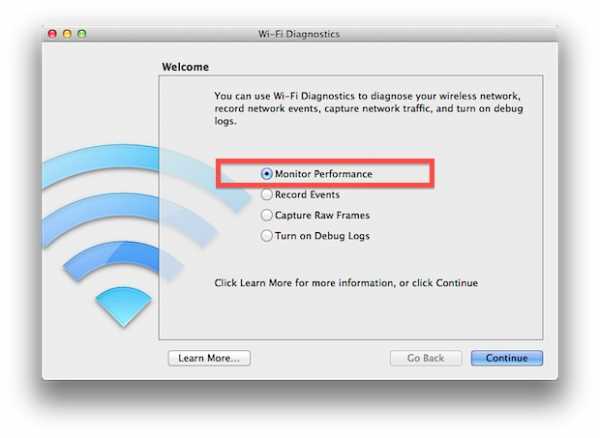
Вот и начинается самое интересное. График, который вы видите, представляет собой измеритель уровня беспроводного сигнала и шума в реальном времени, , вы хотите, чтобы желтая полоса мощности сигнала была как можно выше . Обратите внимание на зеленую линию шума, вы хотите, чтобы она была как можно ниже по сравнению с желтой линией мощности сигнала.
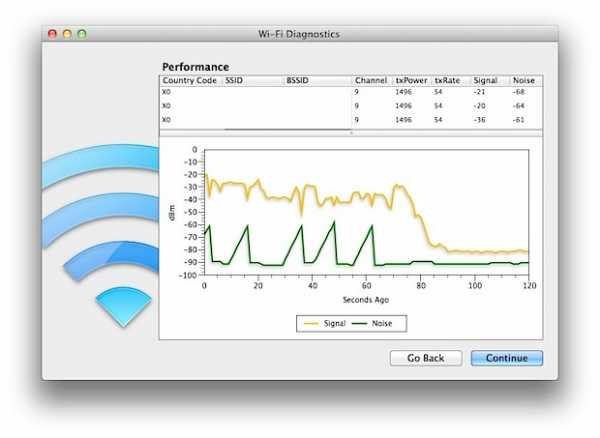
Если уровень сигнала высокий, а уровень шума низкий, значит, у вас все в порядке, и вам не нужно много менять.Для большинства из нас сигнал будет ниже, чем мы хотели бы, в зависимости от того, где хранится беспроводной маршрутизатор относительно нашего компьютерного оборудования.
Вот несколько советов, которые можно попробовать и чтобы улучшить мощность сигнала, следите за сигналом во время настройки:
- Настройте физические антенны на беспроводном маршрутизаторе и направьте их в разные стороны
- Отодвиньте беспроводной маршрутизатор подальше от стен, каминов и т. Д. - даже пара футов свободного пространства может иметь большое значение
- Отодвиньте Wi-Fi-роутер от телевизоров, микроволновых печей, холодильников и другой электроники, которая может мешать передаче сигнала.
- Переместите Mac по отношению к маршрутизатору, это, очевидно, проще всего с MacBook Air или Pro
- Рассмотрите возможность изменения сетевых каналов Wi-Fi, если есть много совпадающих каналов от ближайших маршрутизаторов.
Как только вы придете к разумному компромиссу в отношении физической конфигурации вашего оборудования и итоговой мощности сигнала, наслаждайтесь своей недавно оптимизированной сетью Wi-Fi.
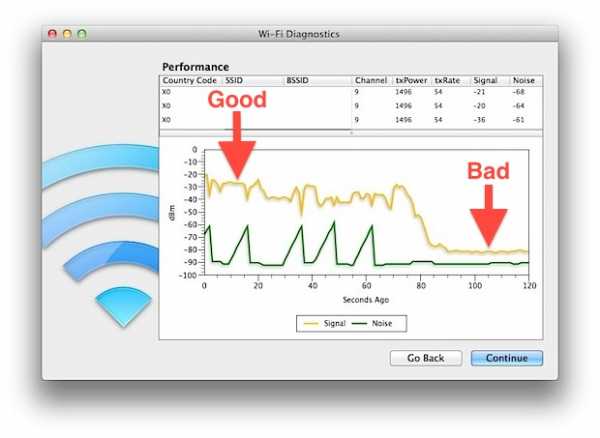
Здесь следует помнить несколько важных моментов: не все интернет-соединения способны передавать данные с оптимальной скоростью беспроводной связи, поэтому вы можете не заметить большой разницы в скорости интернет-соединения, если она вообще есть, с этими настройками. По сути, это означает, что более слабого беспроводного сигнала может быть более чем достаточно для передачи данных с максимальной пропускной способностью вашего интернет-провайдера. В любом случае вам нужно, чтобы уровень шума был как можно ниже, поскольку большой шум сети Wi-Fi может привести к потере пакетов, снижению скорости, необычному поведению, случайному разрыву беспроводного подключения и множеству других проблем.
Если беспроводная сеть настроена правильно и у вас по-прежнему возникают проблемы с подключением, ознакомьтесь с некоторыми из наших прошлых статей о решении таких проблем:
Используя диагностику Wi-Fi, я обнаружил, что мой беспроводной сигнал намного слабее, когда Wi-Fi-маршрутизатор скрывается за ЖК-телевизором, просто отодвигая маршрутизатор от телевизора на несколько футов, мощность сигнала резко возрастает. Запустите приложение самостоятельно и посмотрите, какой прирост производительности вы можете получить, настроив собственную сеть Wi-Fi.